إدارة الملفات والمجلدات بشكل فعال باستخدام المكتبات
- لقد كانت المكتبات جزءًا من Windows لفترة طويلة وتسمح بالوصول السلس إلى الملفات.
- هناك العديد من هذه المكتبات المتوفرة افتراضيًا، ويمكنك أيضًا إنشاء مكتبات في نظام التشغيل Windows 11.
- استمر في القراءة لمعرفة المزيد حول إنشاء المكتبات وإدارتها.
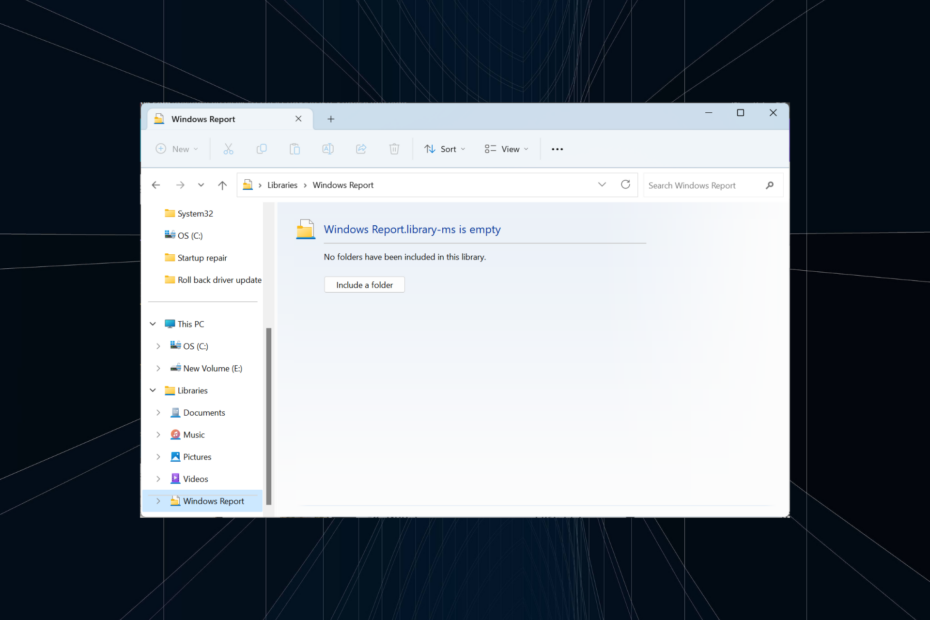
تعد المكتبات ميزة مهمة في Windows، ولا يمكن للمستخدمين الذين يعتمدون عليها الاستغناء عنها حتى ليوم واحد. المشكلة هي أن هناك ست مكتبات فقط موجودة في التثبيت الافتراضي لنظام التشغيل. الحل هو أنه يمكنك دائمًا إنشاء مكتبة جديدة في Windows 11 لإدارة المجلدات والملفات.
فكر في المكتبة كمجموعة من الاختصارات للمجلدات الفردية. بهذه الطريقة، لن تحتاج إلى الانتقال إلى كل منها على حدة. المكتبات المضمنة مسبقًا في Windows 11 هي ألبوم الكاميرا، المستندات، الموسيقى، الصور، الصور المحفوظة، و أشرطة فيديو.
فوائد استخدام المكتبات في نظام التشغيل Windows 11
- إدارة أسهل للملفات
- خيارات التخصيص والتنظيم
- زيادة الكفاءة والإنتاجية
- إمكانية الوصول المحسنة
- يمكن البحث عن الملفات والمجلدات بسهولة.
كيف أقوم بإنشاء مكتبة في نظام التشغيل Windows 11؟
1. إنشاء مكتبة جديدة من جزء التنقل
- يضعط شبابيك + ه لفتح مستكشف الملفات، انقر بزر الماوس الأيمن على الجزء الأيسر، ثم حدد عرض المكتبات، إذا لم تظهر المكتبات في هذا الكمبيوتر الذي يعمل بنظام التشغيل Windows 11.
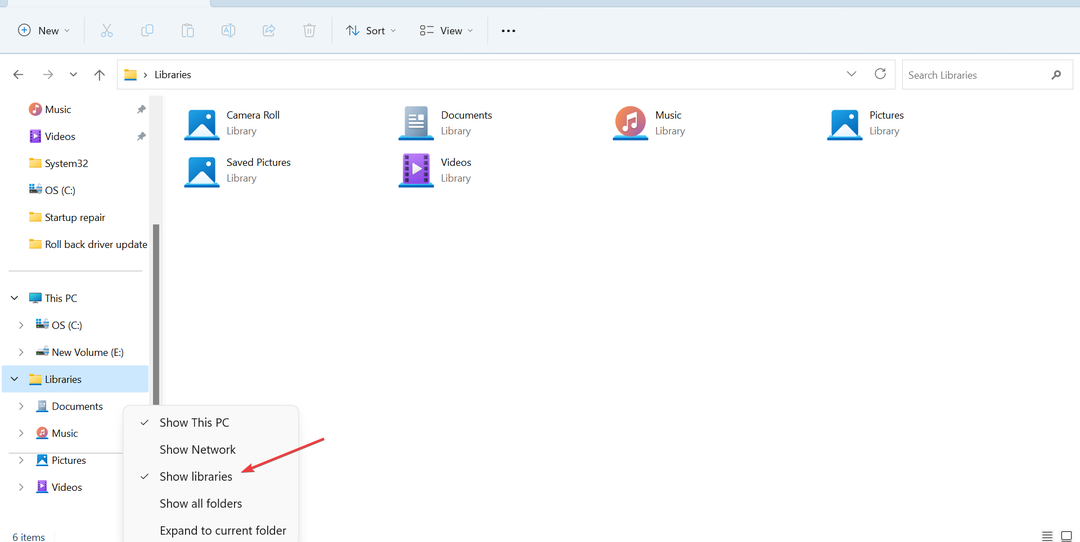
- يختار المكتبات من جزء التنقل، انقر بزر الماوس الأيمن على الجزء الفارغ، ثم قم بتحريك المؤشر فوقه جديد، ثم حدد مكتبة.
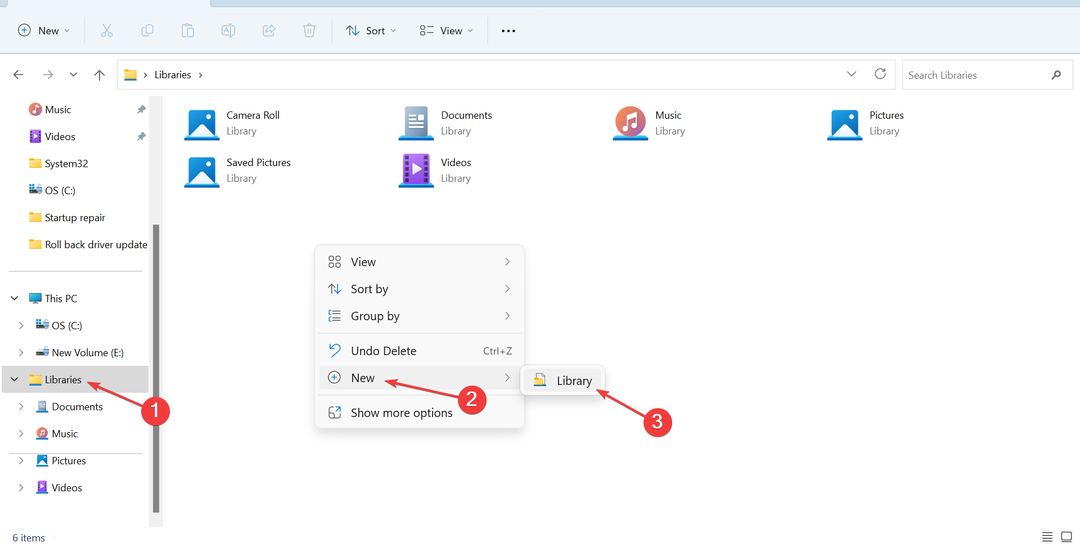
- أدخل اسمًا للمكتبة واحفظه.
- ستكون المكتبة التي تم إنشاؤها حديثًا متاحة الآن في جزء التنقل.
2. إنشاء مكتبة جديدة من قائمة السياق
- في ال مستكشف الملفات، حدد المجلد الذي تريد تضمينه في المكتبة، ثم انقر بزر الماوس الأيمن عليه، ثم حدد عرض المزيد من الخيارات.
- حرك المؤشر فوق تضمين في المكتبة ثم حدد إنشاء مكتبة جديدة من القائمة المنبثقة.
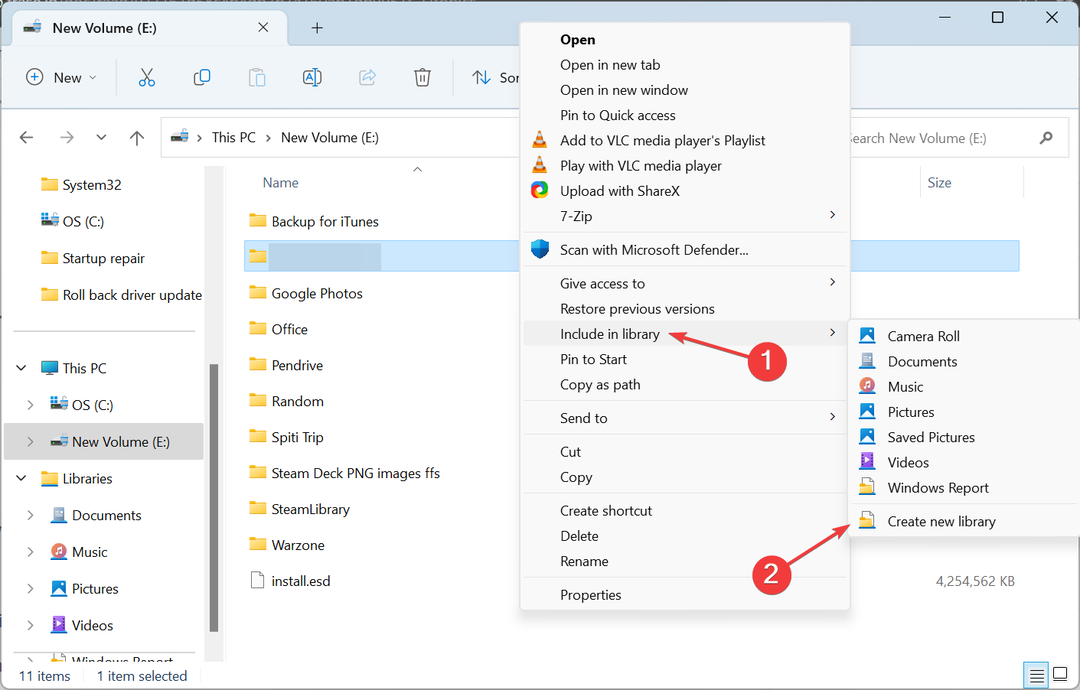
- ستجد الآن المكتبة المخصصة بنفس اسم المجلد المدرج فيه مستكشف الملفات.
- كيفية تشغيل أو إيقاف تشغيل مفاتيح التصفية على نظام التشغيل Windows 11
- كيفية الوصول إلى قسم الحماية GPT أو إزالته دون فقدان البيانات
- كيفية توسيط النافذة على الشاشة في نظام التشغيل Windows 11
كيف يمكنني إدارة المكتبات على نظام التشغيل Windows 11؟
-
إضافة مجلدات إلى المكتبة: يضعط شبابيك + ه للاطلاق مستكشف الملفات > ثم انقر بزر الماوس الأيمن على العناصر ذات الصلة مكتبة في جزء التنقل > انقر فوق يضيف زر > حدد موقع المجلد > حدده وانقر فوقه تضمين المجلد > ثم انقر نعم لحفظ التغييرات.
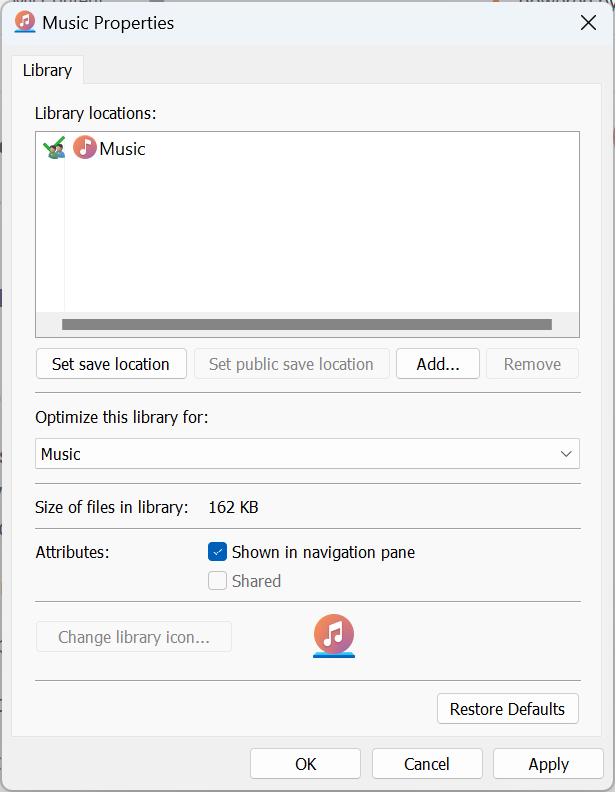
- تحديد مواقع الحفظ الافتراضية للمكتبات: لتغيير موقع المكتبة في نظام التشغيل Windows 11، انقر بزر الماوس الأيمن فوق المكتبة > حدد ملكيات > اختر موقع المكتبة من القائمة > ثم انقر فوق أي منهما قم بتعيين حفظ الموقع أو قم بتعيين موقع الحفظ العام.
-
عرض المكتبات من الإعدادات المتقدمة: يضعط شبابيك + ه للاطلاق مستكشف الملفات > انقر فوق علامة القطع في الجزء العلوي الأيمن > اختر خيارات > اذهب إلى منظر علامة التبويب > التحقق عرض المكتبات تحت جزء التنقل > ثم انقر نعم لحفظ التغييرات.
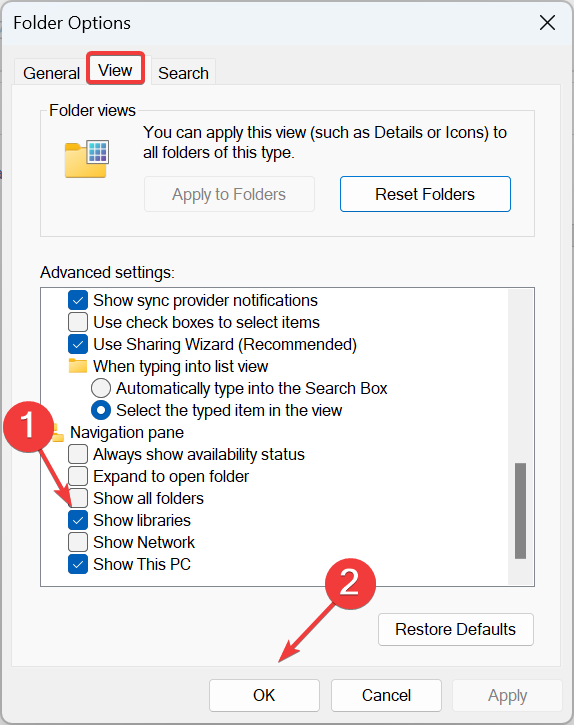
- إخفاء مكتبة من جزء التنقل: انقر بزر الماوس الأيمن على المكتبة في الجزء الأيمن > ثم حدد عرض المزيد من الخيارات > اختر لا تظهر في جزء التنقل.
-
استعادة الإعداد الافتراضي للمكتبات في نظام التشغيل Windows 11: انقر بزر الماوس الأيمن فوق المكتبة > حدد ملكيات من قائمة السياق > ثم انقر فوق استعادة الضبط الافتراضي الزر في أسفل اليمين.
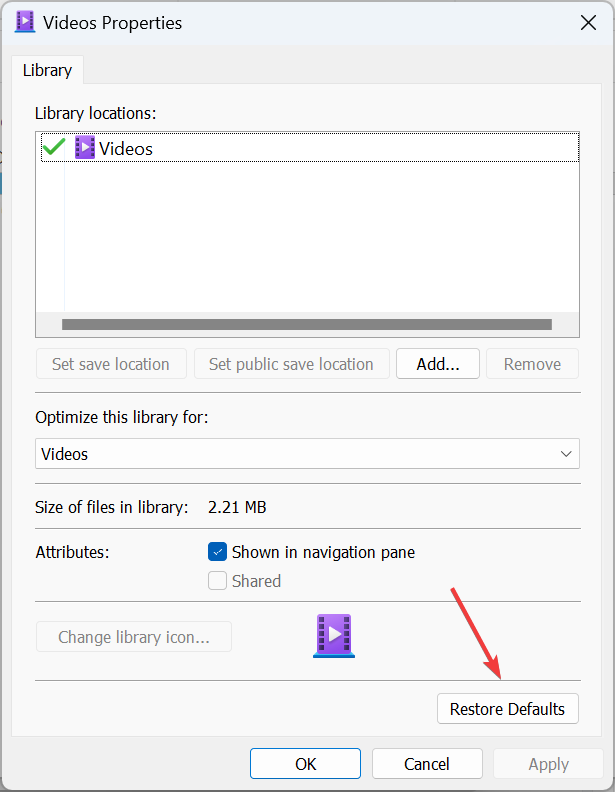
- حذف مكتبة في نظام التشغيل Windows 11: إطلاق مستكشف الملفات، انقر بزر الماوس الأيمن فوق المكتبة > انقر فوق يمسح أيقونة > اختر نعم في رسالة التأكيد.
العمل مع مواقع التخزين البعيدة في مكتبات Windows 11
- الاتصال بخدمات التخزين عن بعد من جهاز الكمبيوتر الخاص بك: يوظف ويندوز مزامنة الملفات دون اتصال لإضافة المجلدات البعيدة ومواقع التخزين إلى المكتبة.
- الوصول إلى التخزين السحابي من بنية مجلد المكتبة: يقوم Windows تلقائيًا بإنشاء نسخة محلية من الملفات المخزنة على الخادم، ويضيفها إلى الفهرس، ويضمن مزامنة النسخ المتصلة وغير المتصلة.
أنت تعرف الآن كيفية إنشاء مكتبة جديدة في Windows 11 وإدارتها بشكل فعال، بالإضافة إلى التخزين السحابي. تذكر أن أي تغييرات تجريها على الملفات أو المجلدات الموجودة في المكتبة سوف تنعكس في موقع تخزينها الفعلي. المكتبة تقوم فقط بإنشاء رابط!
إذا كنت لا تزال تقوم بتشغيل الإصدار السابق من نظام التشغيل، تمكين المكتبات في نظام التشغيل Windows 10 يعمل بنفس الطريقة تقريبًا. وبالنسبة لأولئك الذين يحبون الألعاب، أ مكتبة البخار المفقودة يمكن أن تكون هناك مشكلة في كثير من الأحيان، ولكن يمكنك العثور عليها من داخل العميل.
إذا كانت لديك أي استفسارات أو لمشاركة تجربتك مع المكتبات في Windows 11، قم بإسقاط تعليق أدناه.


